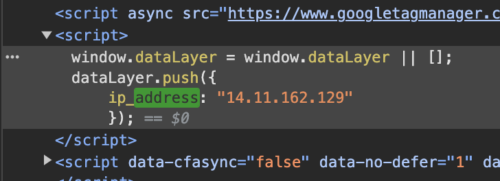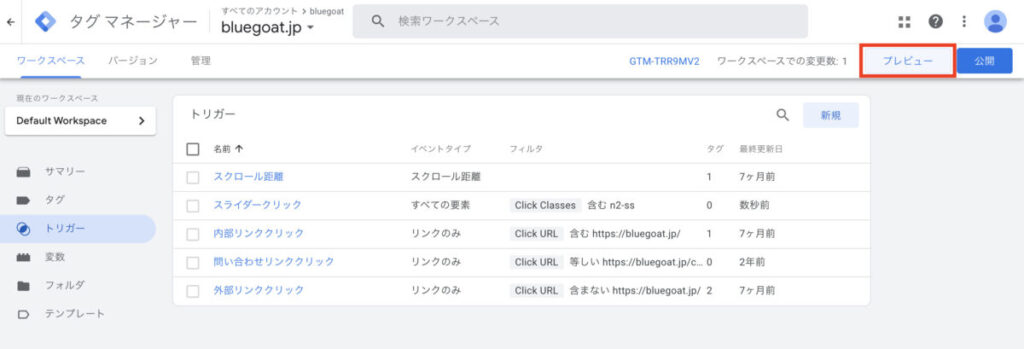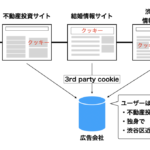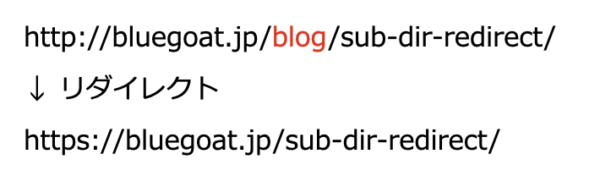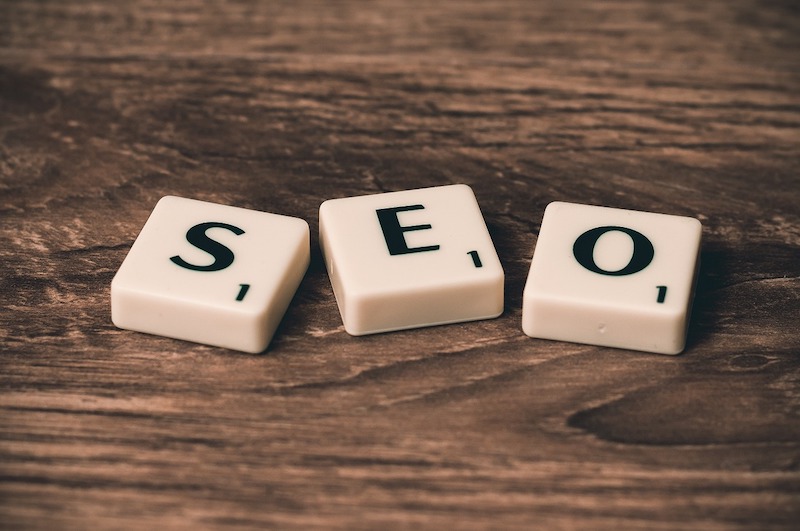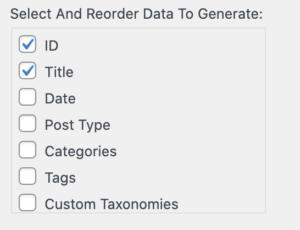この記事では、GA4とGoogleタグマネージャーを連携して
- 外部リンククリック数
- クリックテキスト内容
- リンク先URL
を計測する方法をお伝えします。
事前準備として、
これら全てを済ませている必要があります。
目次
外部リンククリックの計測設定
Google Tag manager にアクセスします。
https://tagmanager.google.com/
サイドバーより、「タグ」をクリックします。
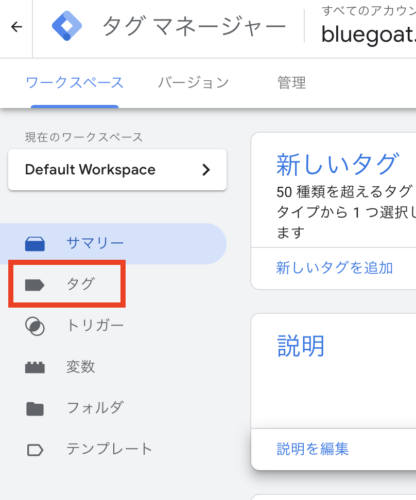
「新規」をクリックします。
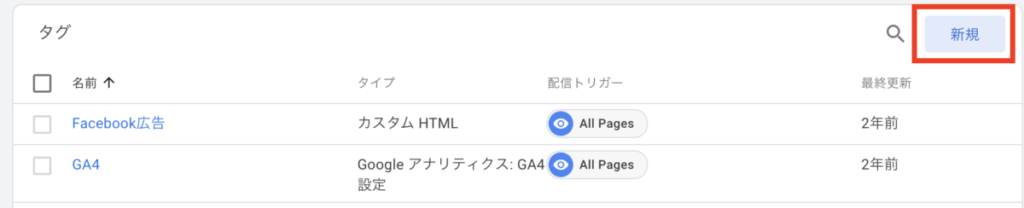
「名前のないタグ」となっている欄に、「外部リンクイベント(GA4)」などと名前を入力します。
※自分で区別できれば、どんな名前でもOKです。

赤枠のあたりをクリックします。

タグタイプを選択にて「Google アナリティクス」を選択します。
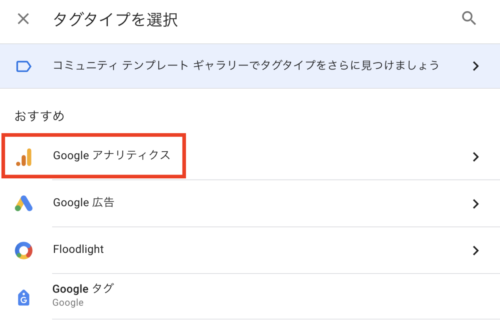
「Googleアナリティクス:GA4 イベント」をクリックします。
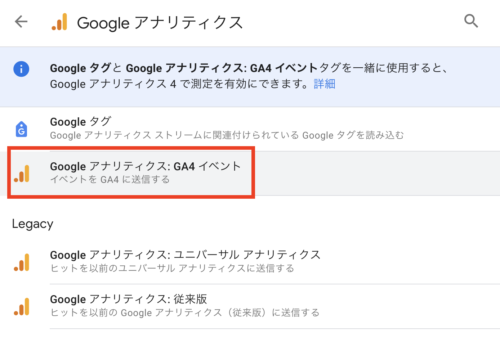
測定IDに、GA4の測定ID(G-XXXXXXXXXX)を入力します。
(測定IDの表示方法はこちらのページで解説しています。)
さらに、イベント名に「outbound_link」と入力します。
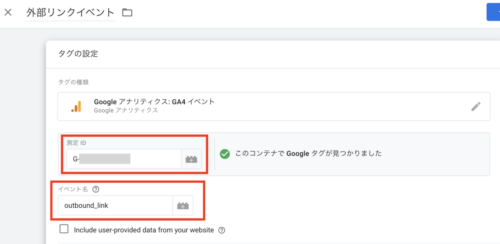
イベントパラメーター横の「v」マークをクリックし、「パラメータを追加」をクリックします。
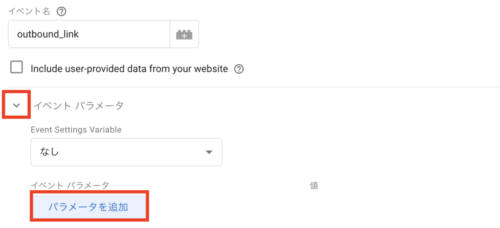
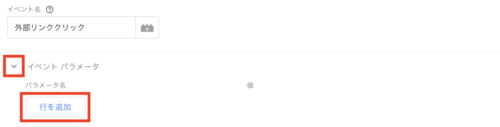
以下の内容をそれぞれ入力します。
| パラメーター名 | 値 |
|---|---|
| click_text_click_url | {{Click Text}}|{{Click URL}} |
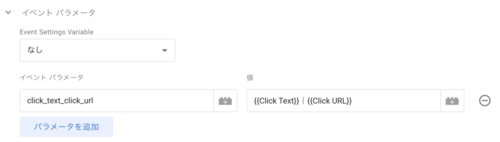
大文字を使っても特に問題はないのですが、全体のルールに合わせておいた方が無難です。
下方向にスクロールし、赤枠のあたりをクリックします。
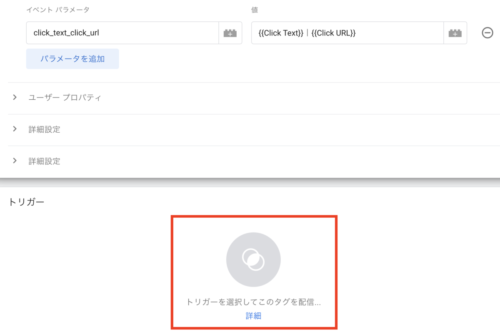
外部リンククリックを選択します。
※外部リンククリックのトリガーが表示されない場合は、こちらの記事の内容を実施してください。
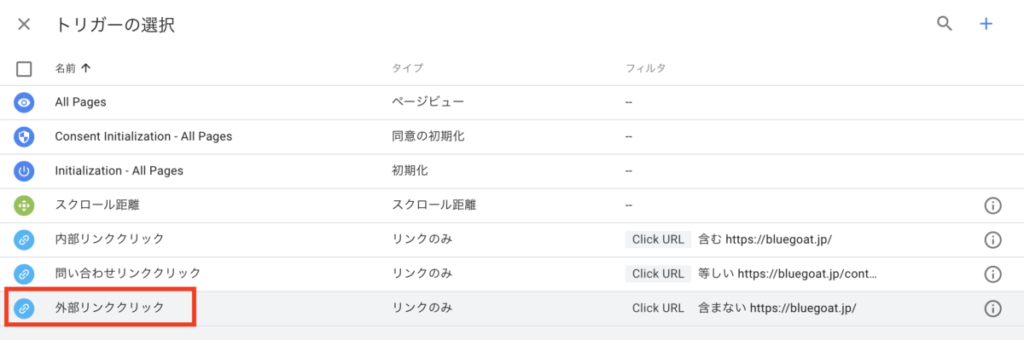
「保存」をクリックします。
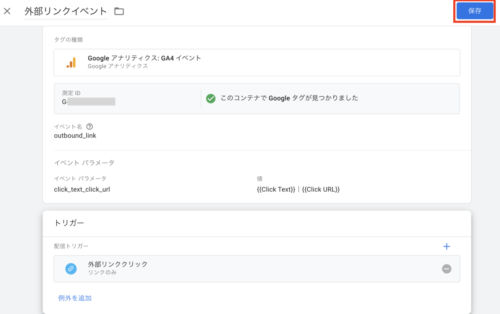
「公開」をクリックします。
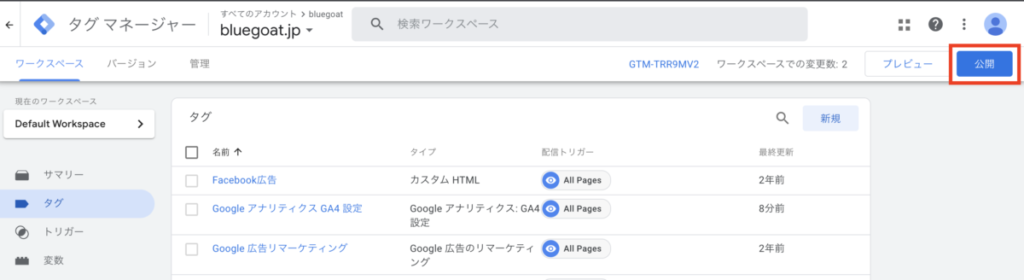
バージョン名とバージョンの説明に
「GA4での外部リンククリック設定」などと入力しておき、
「公開」をクリックします。
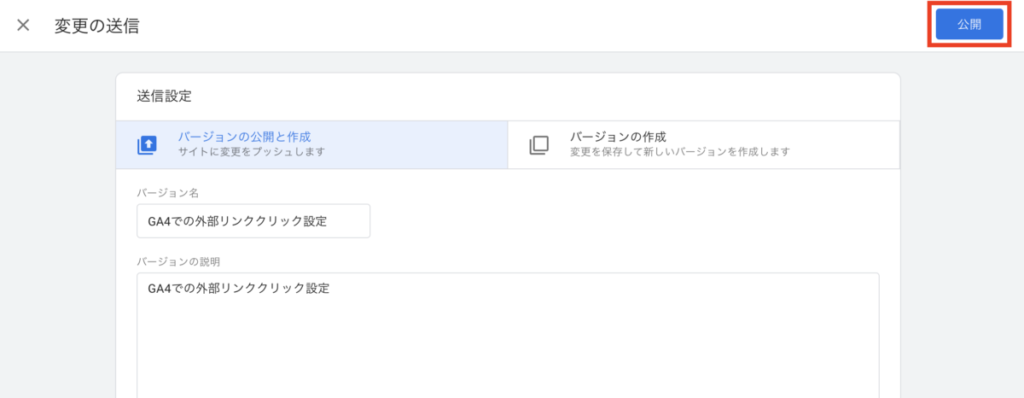
以上でGoogleタグマネージャーの設定は完了です。
動作確認の方法
GA4のダッシュボードを開き、左サイドバーの「レポート」をクリックします。
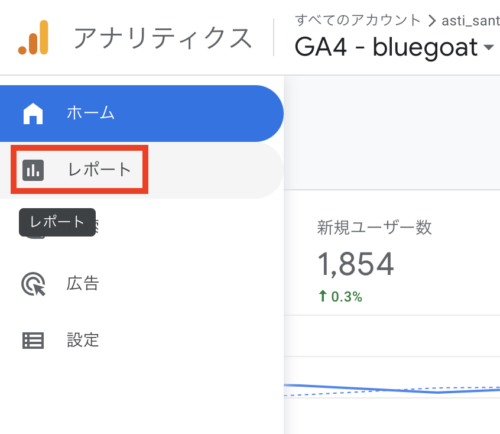
「リアルタイム」をクリックします。
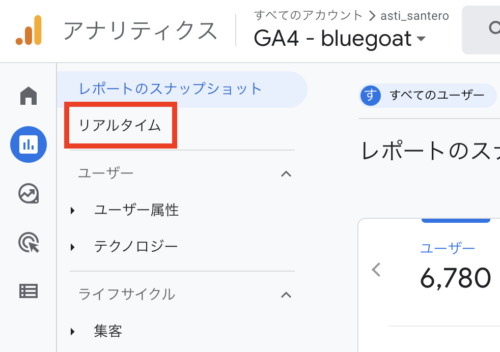
表示されたページにて、「イベント数」が表示されている箇所を探します。
(やや下にスクロールした位置にあります。)
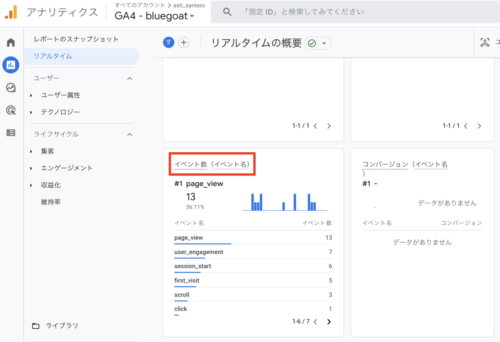
設定したサイトに戻り、外部リンクに該当するリンクをクリックします。
(テストのためのクリックなので、ご自身の設定したサイトで外部リンクにあたるリンクをクリックしてください。
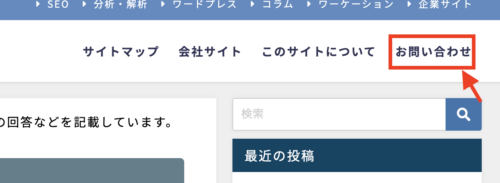
GA4の画面に戻り、イベントの中に「outbound_link」が表示されていることを確認します。

「outbound_link」をクリックし、
その後、「click_text_click_url」をクリックします。
(表示されるまで、数秒の時間がかかることがあります。)

クリックしたリンクの
- アンカーテキスト(リンクテキスト)
- リンク先URL
が表示されることを確認します。
(表示されるまで、数秒の時間がかかることがあります。)
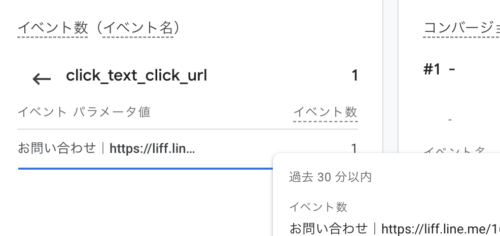
レポートでの確認方法
データ収集を開始してから2日後には、データがレポートから参照できるようになります。
(※24時間後ではデータが上がってきていなかったので、2日は待つ必要があるようです。)
探索レポートから外部リンクのクリック数を閲覧するための事前準備として、カスタムディメンションを作成します。
カスタムディメンションを作成
左サイドバーの最下部にある「管理」→「カスタム定義」をクリックします。
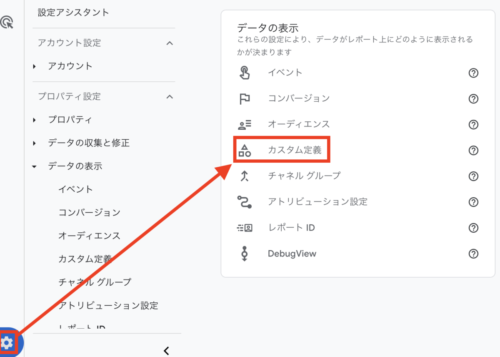
「カスタムディメンションを作成」をクリックします。
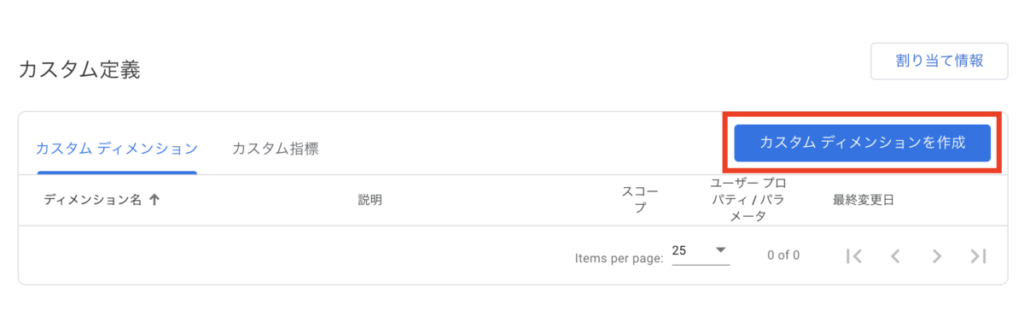
ディメンション名、説明、イベントパラメータに以下のように入力します。

| ディメンション名 | click_text_click_url |
|---|---|
| 説明 | クリックテキスト|クリックURL |
| イベントパラメータ | click_text_click_url |
※ディメンション名は英数字と _(アンダースコア)が使えます。
入力後、保存をクリックします。
以下のようにカスタム定義に「click_text_click_url」が追加されたことを確認します。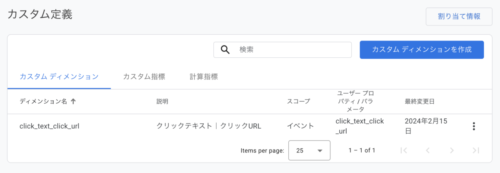
探索レポートの作成
サイドバーより、「探索」→「自由形式」の順でクリックします。

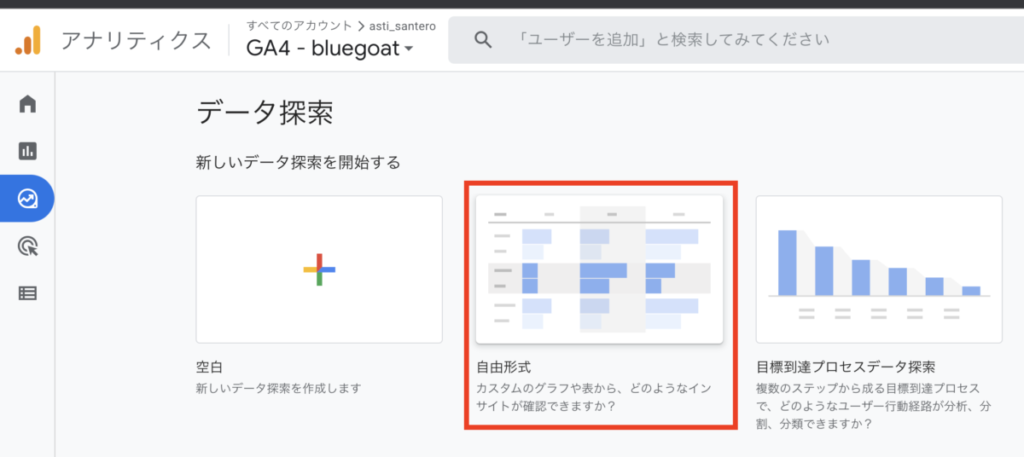
ディメンションの横にある「+」をクリックします。
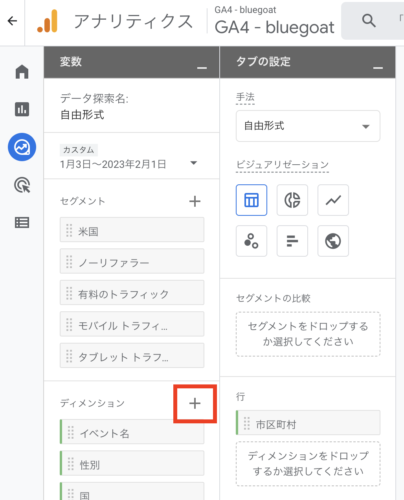
- 「カスタム」タブをクリック
- カスタム横の「^」マークをクリック
- 「click_text_click_url」にチェック
- 「インポート」をクリック

ディメンションに「click_text_click_url」が表示されます。
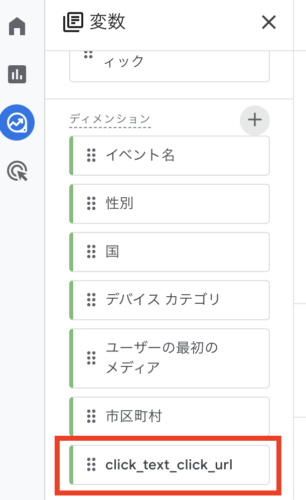
再び、ディメンションの横にある「+」をクリックします。
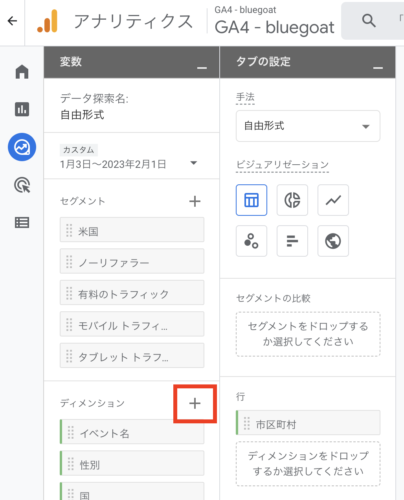
- 検索窓から「ページ」を入力
- ページ / スクリーン横の「^」マークをクリック
- 「ページ ロケーション」にチェック
- 「インポート」をクリック
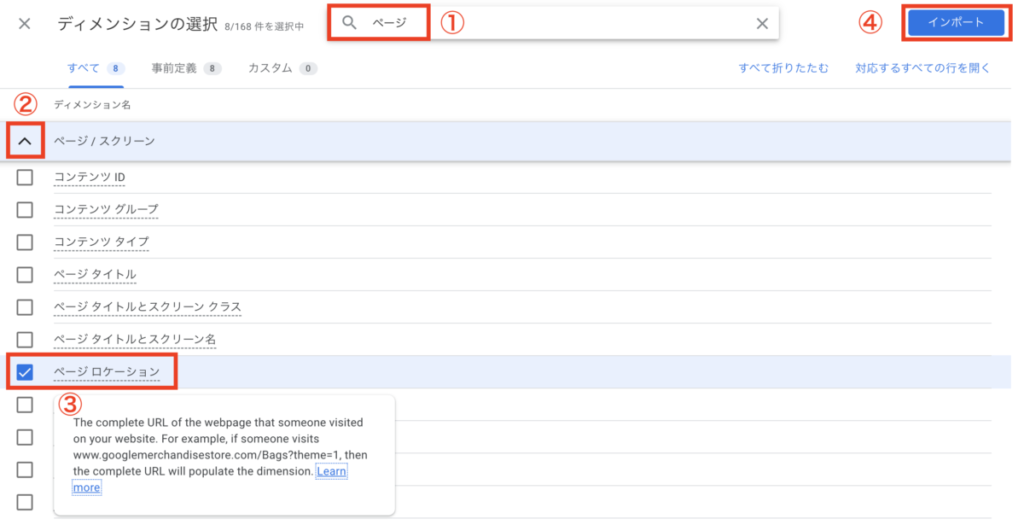
ディメンションに「ページ ロケーション」と「click_text_click_url」が表示されます。
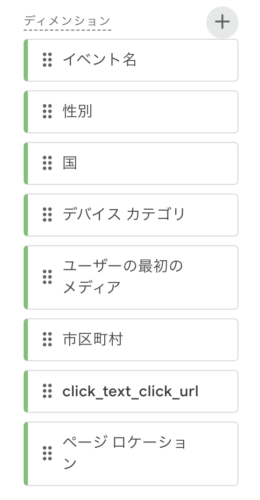
表のタブの「+」マークをクリックし、
「自由作成」をクリックします。
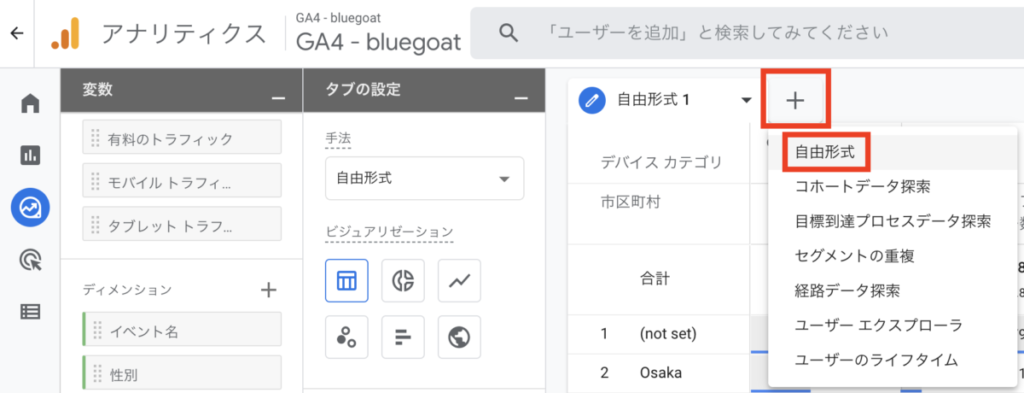
以降の手順は、ドラッグ&ドロップなどの作業があるため動画で解説します。
以下は、動画内で行っている内容です。
フィルタの作成
- 「フィルタ」をクリック
- 「イベント名」をクリック
- 「マッチタイプを選ぶ」をクリックして、「次と完全一致」を選択
- 「式を入力します」の入力欄に「outbound_link」を入力
(※動画内では「外部リンククリック」と入力していますが、「outbound_link」と入力してください。) - 「適応」をクリック
ディメンションと指標の追加
「ディメンション」にある
- 「ページ ロケーション」
- 「click_text_click_url」
を、「行」の欄にそれぞれドラッグ&ドロップします。
「指標」にある
- 「イベント数」
を、値の欄にドラッグ&ドロップします。
外部リンクのクリック数が表示されます。
以上で、GA4で外部リンクのリンクテキストとリンク先URLを計測する設定は完了です。
探索レポートでclick_text_click_urlなどの独自で作成したパラメーターのデータを見る場合、カスタムディメンションに登録した日以降のデータしか閲覧することができません。
データが何も表示されない場合は、データの収集中である可能性があります。
数日経過してから、再度確認してみてください。